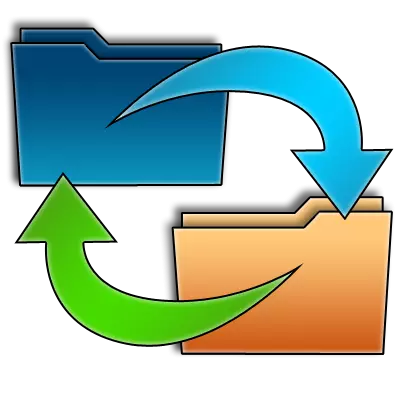
Konexioa FTP protokoloa erabiltzea da fitxategiak zure webgunera edo urruneko biltegiratze ostalaritzara transferitzeko aukerarik onenetarikoa, baita hemendik ez deskargatzeko ere. FTP konexioa ezartzeko programa ezagunena gaur egun izango da. Baina, zoritxarrez, erabiltzaile guztiek ez dakite nola lan egin. Aurre egin dezagun.
Oinarrizko eragiketak FileZilla-n
FTP elkarreragiteko bezeroaren erabilera nagusiak programa bat ezartzen du, zerbitzarietara konektatu eta horien inguruko fitxategiak kudeatzeko. Haiek kentzeko arazo eta metodo batzuk ere kontuan hartuko ditugu.Konfigurazio eskaera
Fitxategiak erabiltzen hasteko, lehenik eta behin konfiguratu behar duzu. Kasuen gehiengo erabatekoan, nahikoa da FTP konexio kontu bakoitzerako gune kudeatzailean sartutako aukera horiek banan-banan. Hau da, batez ere, kontuaren baldintzak FTP zerbitzarian.
- "Gune kudeatzailea" joateko, egin klik dagokion ikonoan, hau da, ertzarekin kokatuta, tresna-barraren ezkerreko erdian.
- Guregandik agertzen den leihoan, kontu berriaren izen berriaren, ostalariaren helbidean, erabiltzaile izena (saioa) izen berriaren izen berri bat sartu behar duzu. Datuen zifratzea erabiliko duzun ala ez zehaztu beharko zenuke. Ahal izanez gero, erabili TLS protokoloa konexioa ziurtatzeko. Protokolo honetarako konexioa ezinezkoa bada ere, hainbat arrazoirengatik, bertan behera utzi beharko litzateke. Berehala, "gune kudeatzailea", sarrera mota zehaztu behar duzu. Gomendagarria da "normala" parametroa edo "pasahitza eskatzeko" instalatzea. Ezarpen guztiak zehaztu ondoren, beharrezkoa da "Ados" botoia sakatu emaitzak gordetzeko.
- Gehienetan, goiko ezarpenak nahikoa dira zerbitzariarekin lotura zuzena izateko, baina batzuetan konexio egokiagoa lortzeko edo ostalaritzan edo hornitzaileak emandako baldintzak betetzeko, programa parametro osagarriak behar dira. Ezarpen orokorrak FileZilla lanari aplikatzen zaizkio, eta ez kontu jakin batean. Ezarpenen morroira joateko, goiko menuko horizontaletara joan behar duzu "edizioa" eta "Ezarpenak ..." paragrafora joan behar duzu.
- Programa ezarpen globalak kokatuta dauden leiho bat dugu. Lehenespenez, esanahi optimagarrienak dituzte, baina goian hitz egin dugun hainbat arrazoi direla eta, aldaketaren arabera behar da. Hau modu bakarrean egin behar da, gaitasun sistemikoetarako, hornitzailearen eskakizunak eta ostalaritza administrazioa, antibirusen eta suebakien sisteman presentzia.
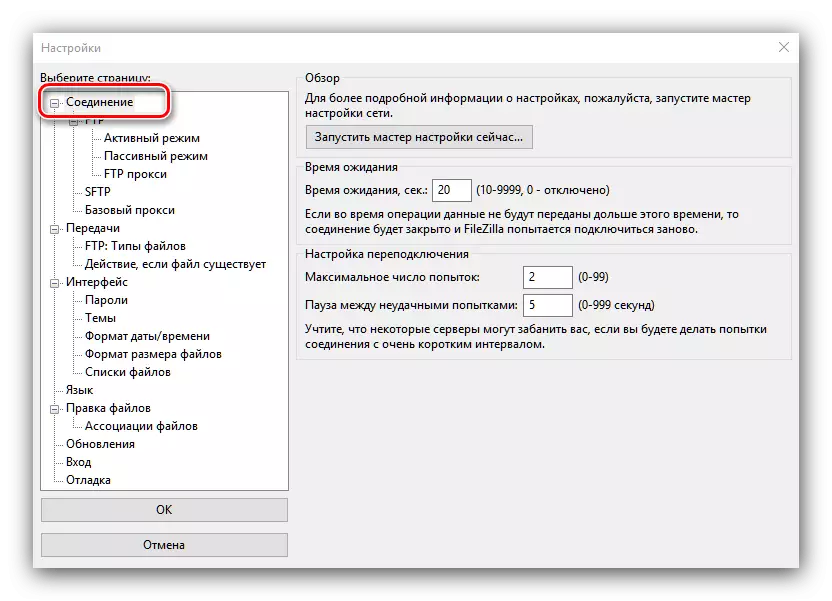
Ezarpenen kudeatzaile honen atal nagusiak aldaketak egiteko erabilgarri daude:
- Konexioa arduratzen da konexio kopurua eta itxarote denbora konfiguratzeaz;
- FTP - konexio modu aktibo eta pasiboen arteko aldatzea egiten du;
- Transmisioak - aldi berean engranaje kopuruari buruzko muga ezartzen du;
- Interfazea programaren itxura eta haren portaera tolesten denean arduratzen da;
- Hizkuntza - hizkuntza hautatzeko gaitasuna eskaintzen du;
- Editatu fitxategia - Urruneko edizioan ostatatzeari buruzko fitxategiak aldatzeko programaren aukeraketa zehazten du;
- Eguneratzeak - Eguneratze egiaztatzeko maiztasuna ezartzen du;
- Sarrera - egunkariaren fitxategia eratzea eta bere tamainaren muga ezartzen du;
- Arazketa - Programatzaileentzako tresna profesionala biltzen du.


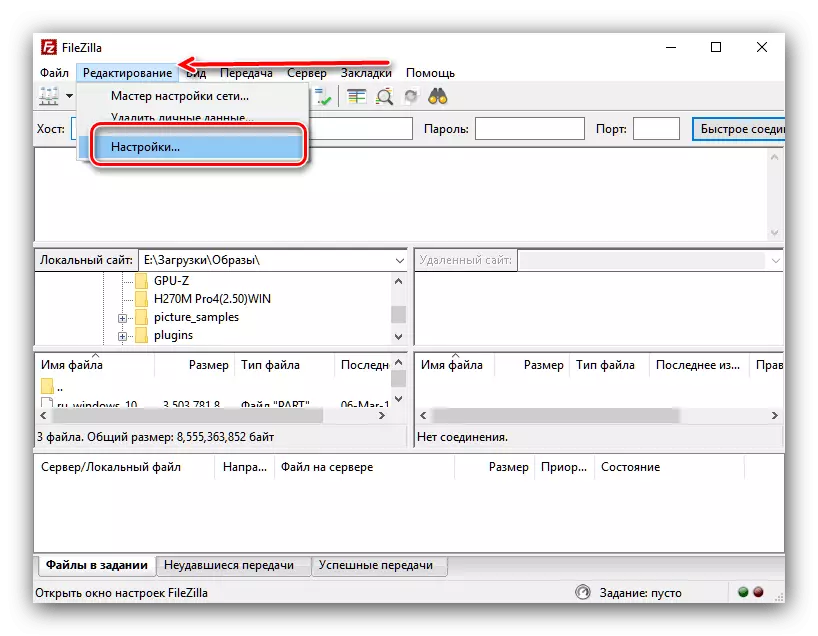
Berriro azpimarratu behar da ezarpen orokorrek aldaketak egiteak izaera zorrotza duela eta gomendagarria da soilik behar izanez gero. FileZill konfiguratzeari buruzko informazio zehatzagoa bereizitako eskuliburu batetik ikas daiteke.
Irakurri gehiago: Nola konfiguratu FileZilla
Konektatu zerbitzarira
Ezarpen guztiak fabrikatu ondoren, zerbitzarira konektatzen saiatu zaitezke. Bi modu daude eskuragarri: "Gune kudeatzailea" erabiliz eta programaren interfazearen goiko aldean dagoen konexio azkar baten bidez.
- "Gune kudeatzailea" leihora joan behar duzu, hautatu dagokion kontua eta egin klik "Konektatu" botoian.
- Azkar konektatzeko, nahikoa da zure egiaztagiriak eta ostalariaren helbidea FileZilla programaren oinarrizko leihoaren goiko leihoan sartzeko eta, ondoren, egin klik "Quick Connection" botoian. Baina konektatzeko azken metodoarekin, datuak zerbitzaria sartzen zaren bakoitzean administratu beharko dira.
- Ikus dezakezuenez, zerbitzariaren konexioa ondo gertatu da.

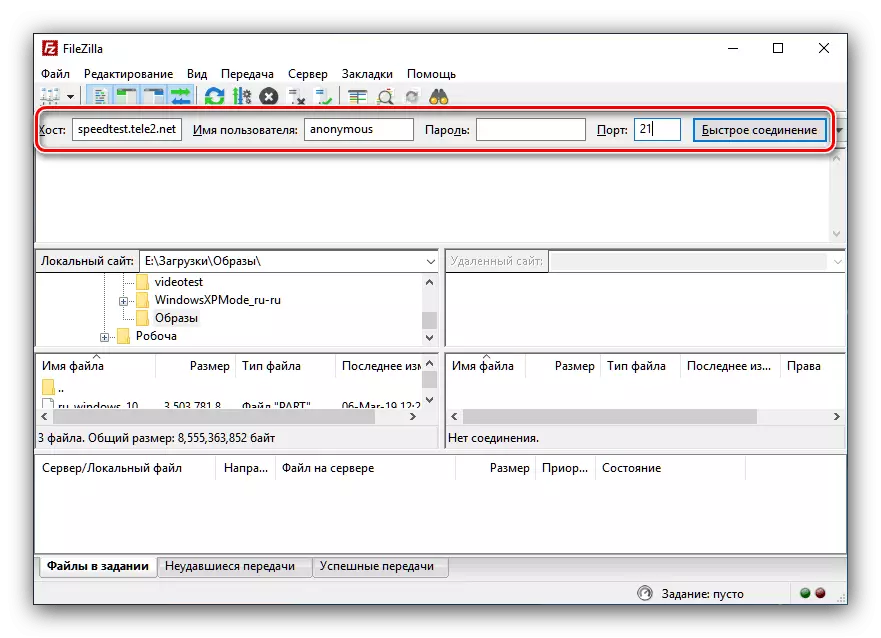

Fitxategiaren kudeaketa zerbitzarian
FileZilla programa erabiliz zerbitzarira konektatu ondoren, bertan jarritako fitxategien eta karpeten inguruko hainbat ekintza egin ditzakezu.
- FileZilla interfazeak bi panel ditu. Ezkerrean, ordenagailuko disko gogorra nabigatuz, eta eskuinaldean - ostalaritzako kontu direktorioen arabera. Zerbitzarian kokatutako fitxategiekin edo karpetekin manipulazioak egiteko, kurtsorea nahi duzun objektuan hartu behar duzu eta egin klik Saguaren botoi egokian testuinguru menuan.

Bere elementuetara biratuz, fitxategiak zerbitzaritik disko gogorrera deskarga ditzakezu, ezabatu, berrizendatu, ikusi urruneko edreak ordenagailu batera deskargatu gabe, gehitu karpeta berriak.
- Interes berezia da zerbitzarian argitaratutako fitxategi eta karpeten sarbide eskubideak aldatzeko. Menuko elementu egokia hautatuta egon ondoren, leiho bat irekiko duzu, erabiltzaileen kategoria desberdinetarako irakurketa, idazketa eta exekutatzea instalatzeko.
- Fitxategia edo karpeta osoa zerbitzarira deskargatzeko, nahi duzun elementua markatu behar duzu disko gogorreko direktorioa irekita dagoen panelean, eta testuinguru menura deituz, hautatu "Deskargatu zerbitzarira" Elementua.


Irtenbideak arazo posibleak
Filzilla programan FTP protokoloan lan egitean, hainbat akats gertatzen dira askotan. "Ezin izan dira TLS liburutegiak kargatu" eta "ezin da zerbitzarira konektatu" maiz ".
Errorea "Ezin izan da TLS liburutegiak kargatu"
Arazo hau konpontzeko beharrezkoa da, lehenik eta behin, egiaztatu sisteman eguneratze guztiak. Errepikapena egitean, akatsak programa berriro instalatu beharko luke. Azken estazio gisa, uko egin babestutako TLS protokoloa erabiltzeari eta ohiko FTPra joan.

Irakurri gehiago: Nola ezabatu errorea "Ezin izan da TLS liburutegiak kargatu"
"Ezin da zerbitzariarekin konektatu" mezua "
Akats hau eragiten duten arrazoi nagusiak Interneten konfigurazio eza edo okerra da, edo gaizki betetako kontuaren datuak gune kudeatzailean (ostalaria, erabiltzailea, pasahitza) da. Arazo hau ezabatzeko, gertakariaren kausaren arabera, Interneteko konexioaren lana ezarri behar duzu edo egiaztatu webgunearen kudeatzailean betetako kontua, zerbitzarian lortutako datuekin.

Ikasgaia: Nola ezabatu "Ezin da" ezin konektatu zerbitzarira konektatu "
FileZilla ez da hain konplexua, lehen begiratuan dirudien moduan. Aldi berean, programa hau da, FTP bezeroen artean funtzionalena, bere ospea zehazten zuena.
